
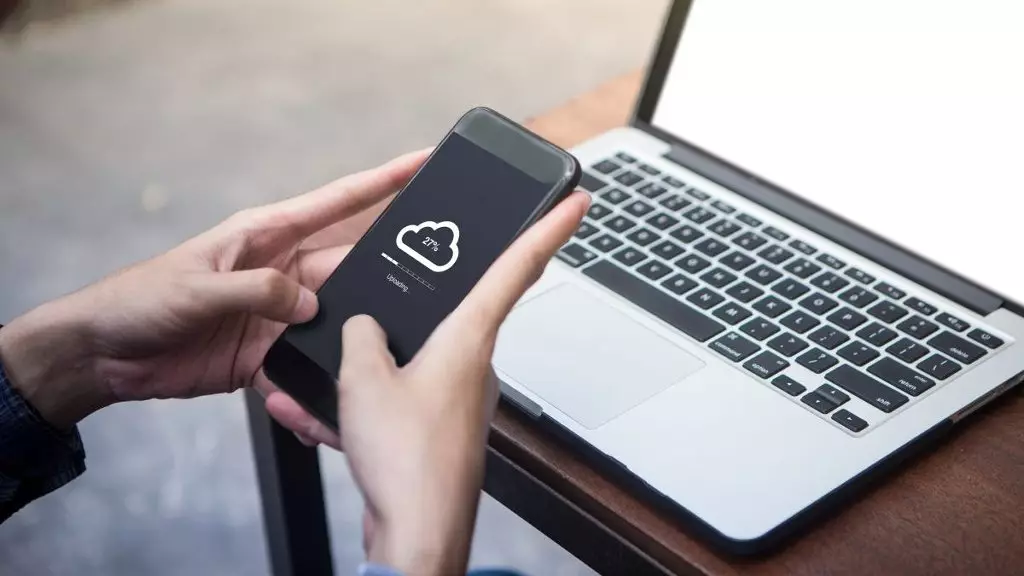
14425? ФбЦлид = ИВАР0ПРН2Б4Б7БФКСО09ВЕЦОЕ6ВГ_КСТ06КСХВИПКСЗ4ВВЗСИ8ВКСАТПГ7ЈИ0АЦАКЦ
Данас ми је пажња посвећена дискусији о украденом паметном телефону. Желео бих да дам неколико савета.
Телефон је украден. Немогуће је вратити га. Полиција се једноставно не брине о таквим стварима. Шта сте требали да урадите пре повратка барем информација похрањених у телефону.
Редовна резервна копија
Како у облаку и на рачунару. У случају иПхоне-а, лакше је, у случају Андроида сложеније. Како тачно (Андроид) - морате да прочитате. Сваки произвођач има своје трикове.
Резервне копије иПхоне-а
Постоје два начина:
- На рачунару.
- У облаку.
Резервна копија помоћу ицлоуд-а
- Повежите уређај са Ви-Фи мрежом.
- Идите на "Подешавања"> [Ваше име] и одаберите Ицлоуд.
- Изаберите "ЦОПИ МАЦЛОУД".
- Кликните на "Креирај резервну копију". Не искључујте Ви-Фи мрежу док се поступак не заврши.
Можете да проверите напредак и потврдите завршетак резервне копије. Идите на "Подешавања"> [Ваше име]> Ицлоуд> Бацкуп у иЦлоуд-у. Под командом Цреате Бацкуп-а приказују се датум и време креирања последње сигурносне копије.
Аутоматска резервна копија у иЦлоуду
Да бисте конфигурисали у иЦлоуд Даили Аутоматско сигурносно копирање података на уређају, морате да извршите следеће кораке.
- Проверите да ли је опција "Резервна копија у Ицлоуду" омогућена у менију Подешавања> [Ваше име]> Ицлоуд> Бацкуп у ицлоуд.
- Повежите уређај са извором напајања.
- Повежите уређај са Ви-Фи мрежом.
- Проверите да ли је екран уређаја закључан.
- Проверите да ли је довољно слободног простора у иЦлоуду да креира резервне копије. Приликом регистрације у Ицлоуду, обезбеђена је иЦлоуд Складиштење од 5 ГБ.
Израда резервне копије са рачунаром
- Повежите уређај са рачунаром. На Мац рачунару са Мацос Цаталино 10.15 ОС, отворите апликацију за проналажење. На Мац рачунару са Мацос Мојаве 10.14 или ранијом верзијом или на Виндовс рачунару отворите иТунес апликацију.
- Ако се од вас затражи да унесете лозинку на уређај или изаберите овај рачунар као поуздан, следите упутства на екрану.
- Пронађите уређај на рачунару.
- Да бисте сачували апликације "Здравље" и "Активности" са уређаја или сата са Аппле-ом, шифрирајте резервну копију: потврдите потврдни оквир поред "Парамера очаравања [уређаја]" и поставите добро незаборавну лозинку. Ако не желите да сачувате апликације за здравље и "активност", можете да креирате неуредну копију. Само кликните на "Креирај резервну копију сада."
- Запишите лозинку и сачувајте га на поуздано место, јер је немогуће вратити податке са сигурносне копије иТунес без ове лозинке.
Комплекс, најмање 6 знакова
У случају иПхоне-а за посебно вредне информације - укључујући не само бројеве, већ и слова.
Биометријска аутентификација је практичност, а не сигурност!
Имајте на уму да ће се употреба сложеног ПИН-а заштитити много јачим од отиска прста или слику ириса. Уосталом, није за ништа што можете да конфигуришете само биометрију након постављања ПИН-а, а не постоји паметни телефон који може да разликује живот од не-живог.
Засебно бих хтео да напоменем 2ФА.
Дво-факторска аутентификација
Све, мислим, савршено знам која је две фактор аутентичности. У ствари, реагујете на два питања. "Шта ја знам?" Ово је лозинка. "Шта имам?" Ово је други фактор - СМС генерисан на коду паметних телефона, на крају паметни телефон. Напомена, у наше време за 2ФА, морате да користите не-СМС аутентификацију. Друштвене мреже (нарочито, фацебоок) и пошта (Гмаил, Оутлоок) могу користити генераторе кодова. У овом случају, код се генерише на вашем паметном телефону, а не СМС софтверу.
За банке користе СМС као други фактор, препоручујем да започнете други телефон (није паметни телефон !!!) и другу СИМ картицу. Из овог телефона никад не зови, користите само за пријем СМС-а. Наравно, морате се побринути да се ваша СИМ картица може клонирати.
По мом мишљењу, за Интернет плаћања (као и НФЦ плаћања, са паметним телефоном), започећете виртуелну мапу (не знам да ли је у вашој банци). На овој мапи никад нема новца. Преведите новац са стварне картице на виртуалну само на веб страници Банке испред Интернет трансакције, а затим ако постоји испорука, баци га на главну картицу. Такви преводи су ослобођени. Штавише, можете почети нове виртуалне картице било када.
Поред тога, за Андроид, препоручујем инсталирање антивирусног софтвера са функцијом функција. Можете:
- Даљински блокирајте свој паметни телефон
- Пронађите његову локацију
- Сазнајте о промени СИМ картице
- Даљински обришите садржај
- Направите фотографију оног који држи ваш уређај у рукама.
Извор - владимиров празан блог "буди, не изгледати. О сигурности и не само. "
Још занимљивији материјал на Цисоцлуб.ру. Претплатите се на нас: Фацебоок | ВК | Твиттер | Инстаграм | Телеграм | Зен | Мессенгер | ИЦК НОВО | ИоуТубе | Пулсе.
